Come cancellare la cronologia di navigazione in Safari per iOS

La pulizia della cronologia di tanto in tanto non deve essere interpretata in modo errato. In realtà è solo una buona pratica da intraprendere. Nel corso del tempo, visiterai centinaia o persino migliaia di siti web sul tuo computer o smartphone. Non tutti questi siti Web saranno necessariamente quelli che visiterai più volte. Alcuni che potresti visitare per caso o per curiosità.
CORRELATI: Come cancellare la cronologia di navigazione in Firefox
Quando tutto è detto e fatto comunque, non vuoi avere questi siti web in giro per il resto dell'eternità. Se condividi il tuo iPhone o iPad con un amico o un familiare, probabilmente non vuoi che vedano la tua cronologia di navigazione. Anche se non hai nulla di cui vergognarti, potresti essere solo consapevole della privacy.
È probabile che tu stia navigando molto sul tuo iPhone o iPad, infatti potrebbe essere il tuo dispositivo go-to per la navigazione. Quindi, è ovvio che potresti avere una storia piuttosto estesa.
Per cancellare la cronologia da uno di questi dispositivi, apri prima le Impostazioni e tocca "Safari".

Una volta che sei nelle impostazioni di Safari, toccare il link "Cancella cronologia e dati del sito web" in fondo.
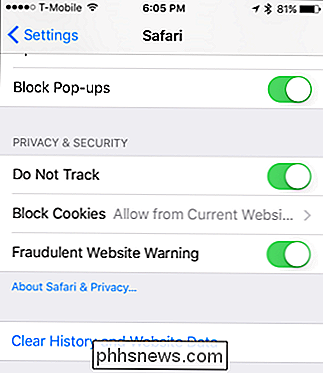
Verrà presentato un popup che avverte che questa azione cancellerà la cronologia, i cookie e altri dati di navigazione da questo e da qualsiasi altri dispositivi (anche iPad) registrati nel tuo account iCloud. Vai avanti e tocca "Cancella cronologia e dati" e tutto verrà cancellato.
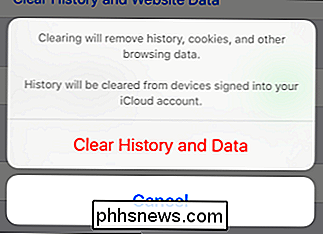
Questo è tutto, tutti i tuoi dati di navigazione saranno trascinati nel nulla e potrai permettere a chiunque prendere in prestito il tuo iPhone senza timore che vedano cosa
Ricorda anche che questo si estenderà agli altri dispositivi connessi a iCloud in modo da essere in grado di cancellare tutto da un solo dispositivo in una volta sola.

Deframmentazione del disco rigido in Windows XP / 7/8
your hard drive every once in a while is very important because over time as your computer reads and writes small and large files, the files may end up being written onto non-consecutive parts of the disk. In questo articolo, copriremo la deframmentazione dei dischi rigidi in Windows XP, Windows 7 e Windows 8

Come ottenere un rimborso Per un iPhone, iPad o Mac App Da Apple
Se hai acquistato un'app dall'App Store iOS o dal Mac App Store e c'è un problema, puoi contattare Apple per ottenere i tuoi soldi indietro. Questo non è automatico: dovrai fornire un motivo per cui desideri un rimborso e Apple esaminerà la tua richiesta. Questo stesso processo funziona anche con altri acquisti di iTunes, inclusi musica, libri, film e programmi TV.



